Используйте библиотеку Opencv-python для чтения изображений, локальных видео и данных камеры в реальном времени.
Используйте библиотеку Opencv-python для чтения изображений, локальных видео и данных камеры в реальном времени.
Использовать OpenCV для чтения изображений, локальных видео и данных камеры в Python очень просто. Сначала вам нужно установить Python, затем установить библиотеку Opencv-python.
pip install opencv-pythonЗатем введите соответствующий код Python в IDE, например PyCharm или VScode.
1. Используйте opencv-python для чтения изображений.

Например, мы хотим отобразить описанную выше цифровую обработку изображений.lena.jpgэто изображение,Код Python для чтения выглядит следующим образом:
import cv2
# Load an image using imread
img = cv2.imread("images/lena.jpg")
# img = cv2.imread("Resources/test.png")
# Display image
cv2.imshow("Lena image", img)
cv2.waitKey(0)
cv2.destroyAllWindows()Результаты работы на Python следующие:
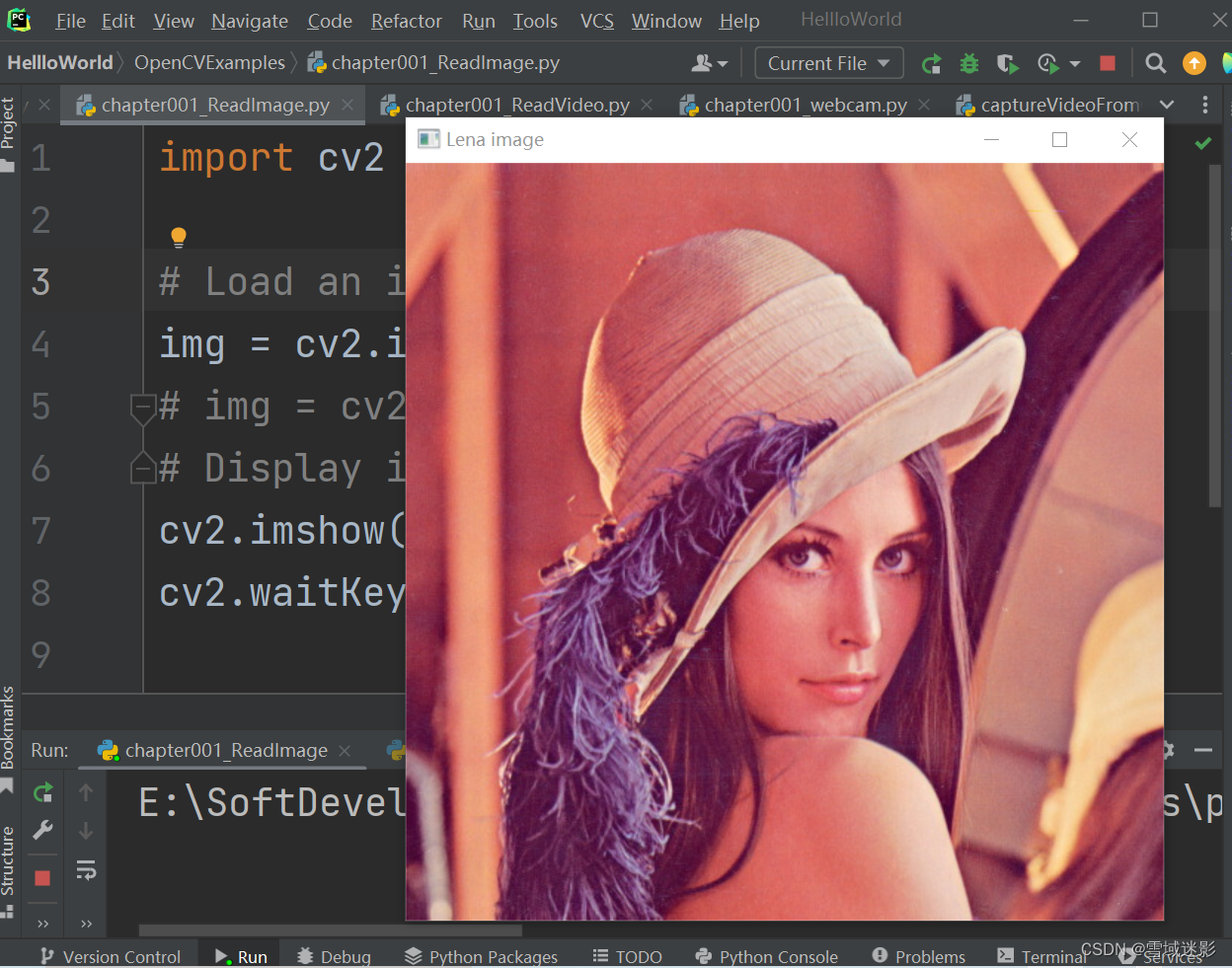
Чтение локального видео с помощью opencv-python
Opencv-pythonИнтернет-документация оPythonПример кода:https://docs.opencv.org/4.9.0/dd/d43/tutorial_py_video_display.html
import numpy as np
import cv2 as cv
cap = cv.VideoCapture('vtest.avi')
while cap.isOpened():
ret, frame = cap.read()
# if frame is read correctly ret is True
if not ret:
print("Can't receive frame (stream end?). Exiting ...")
break
gray = cv.cvtColor(frame, cv.COLOR_BGR2GRAY)
cv.imshow('frame', gray)
if cv.waitKey(1) == ord('q'):
break
cap.release()
cv.destroyAllWindows()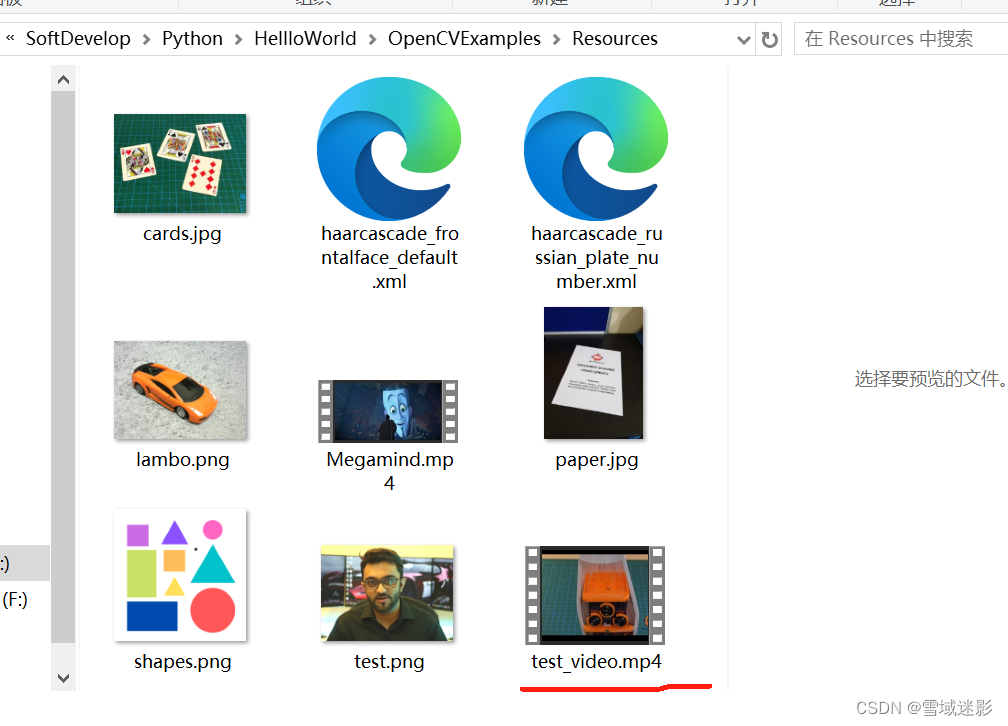
видео Ресурсы доступныhttps://github.com/murtazahassan/Learn-OpenCV-in-3-hours/blob/master/Resources/test_video.mp4скачать Соответствующий код Python для отображения локальных видео выглядит следующим образом:
import cv2
frameWidth = 640
frameHeight = 480
cap = cv2.VideoCapture("Resources/test_video.mp4")
while True:
success, img = cap.read()
img = cv2.resize(img, (frameWidth, frameHeight))
cv2.imshow("Result", img)
if cv2.waitKey(1) & 0xFF == ord('q'):
break
cap.release()
cv2.destroyAllWindows()Соответствующие результаты запуска показаны на рисунке ниже:
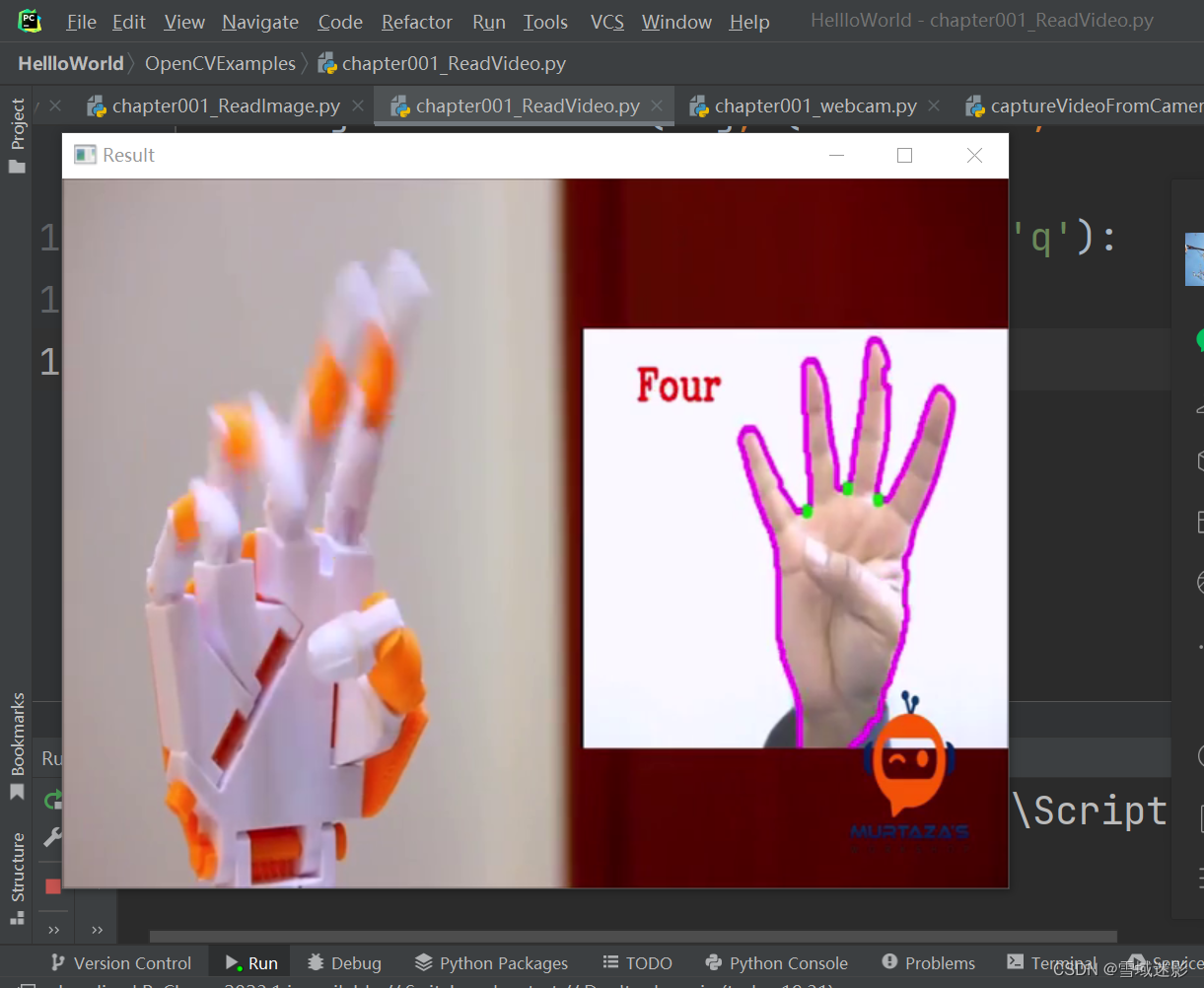
3. Используйте opencv-python для чтения данных камеры и отображения их в реальном времени.
Легко ли читать «Камерданные» с помощью opencv-python?,opencv-pythonдокументtutorial_py_video_displayВнутри есть соответствующие Пример кода,следующее:
import numpy as np
import cv2 as cv
cap = cv.VideoCapture(0)
if not cap.isOpened():
print("Cannot open camera")
exit()
while True:
# Capture frame-by-frame
ret, frame = cap.read()
# if frame is read correctly ret is True
if not ret:
print("Can't receive frame (stream end?). Exiting ...")
break
# Our operations on the frame come here
gray = cv.cvtColor(frame, cv.COLOR_BGR2GRAY)
# Display the resulting frame
cv.imshow('frame', gray)
# Подождите 1 миллисекунду и выйдите из цикла, если пользователь нажмет клавишу q.
if cv.waitKey(1) == ord('q'):
break
# When everything done, release the capture
cap.release()
cv.destroyAllWindows()Мой код Python для локального чтения и отображения данных камеры выглядит следующим образом:
import cv2
frameWidth = 640
frameHeight = 480
cap = cv2.VideoCapture(0)
# cap.set(3, frameWidth)
cap.set(cv2.CAP_PROP_FRAME_WIDTH, frameWidth)
# cap.set(4, frameHeight)
cap.set(cv2.CAP_PROP_FRAME_HEIGHT, frameHeight)
# cap.set(10, 50)
cap.set(cv2.CAP_PROP_BRIGHTNESS, 50)
while True:
success, img = cap.read()
cv2.imshow("Result", img)
if cv2.waitKey(1) & 0xFF == ord('q'):
break
cap.release()
cv2.destroyAllWindows()Результаты запуска показаны на рисунке ниже:
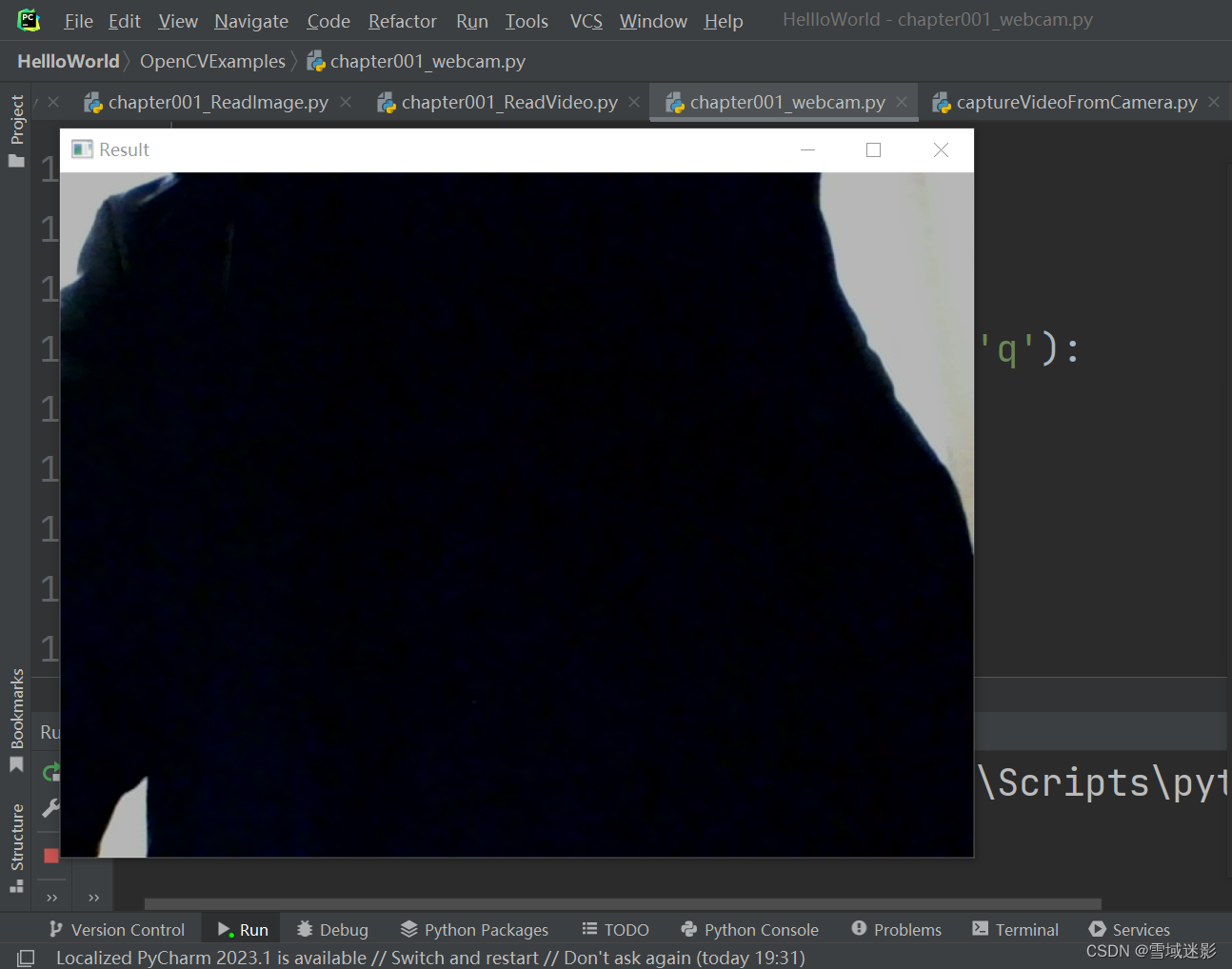
Ссылки
- LEARN OPENCV in 3 HOURS with Python | Including 3xProjects | Computer Vision
- Learn-OpenCV-in-3-hours
- OpenCV tutorial
- tutorial_py_video_display
- LEARN OPENCV C++ in 4 HOURS | Including 3x Projects | Computer Vision
- murtazahassan/Learn-OpenCV-cpp-in-4-Hours
- Официальный сайт OpenCV
- OpenCV-Get Started
- Исходный код репозитория OpenCV Github

Неразрушающее увеличение изображений одним щелчком мыши, чтобы сделать их более четкими артефактами искусственного интеллекта, включая руководства по установке и использованию.

Копикодер: этот инструмент отлично работает с Cursor, Bolt и V0! Предоставьте более качественные подсказки для разработки интерфейса (создание навигационного веб-сайта с использованием искусственного интеллекта).

Новый бесплатный RooCline превосходит Cline v3.1? ! Быстрее, умнее и лучше вилка Cline! (Независимое программирование AI, порог 0)

Разработав более 10 проектов с помощью Cursor, я собрал 10 примеров и 60 подсказок.

Я потратил 72 часа на изучение курсорных агентов, и вот неоспоримые факты, которыми я должен поделиться!
Идеальная интеграция Cursor и DeepSeek API

DeepSeek V3 снижает затраты на обучение больших моделей

Артефакт, увеличивающий количество очков: на основе улучшения характеристик препятствия малым целям Yolov8 (SEAM, MultiSEAM).

DeepSeek V3 раскручивался уже три дня. Сегодня я попробовал самопровозглашенную модель «ChatGPT».

Open Devin — инженер-программист искусственного интеллекта с открытым исходным кодом, который меньше программирует и больше создает.

Эксклюзивное оригинальное улучшение YOLOv8: собственная разработка SPPF | SPPF сочетается с воспринимаемой большой сверткой ядра UniRepLK, а свертка с большим ядром + без расширения улучшает восприимчивое поле

Популярное и подробное объяснение DeepSeek-V3: от его появления до преимуществ и сравнения с GPT-4o.

9 основных словесных инструкций по доработке академических работ с помощью ChatGPT, эффективных и практичных, которые стоит собрать

Вызовите deepseek в vscode для реализации программирования с помощью искусственного интеллекта.

Познакомьтесь с принципами сверточных нейронных сетей (CNN) в одной статье (суперподробно)

50,3 тыс. звезд! Immich: автономное решение для резервного копирования фотографий и видео, которое экономит деньги и избавляет от беспокойства.

Cloud Native|Практика: установка Dashbaord для K8s, графика неплохая

Краткий обзор статьи — использование синтетических данных при обучении больших моделей и оптимизации производительности

MiniPerplx: новая поисковая система искусственного интеллекта с открытым исходным кодом, спонсируемая xAI и Vercel.

Конструкция сервиса Synology Drive сочетает проникновение в интрасеть и синхронизацию папок заметок Obsidian в облаке.

Центр конфигурации————Накос

Начинаем с нуля при разработке в облаке Copilot: начать разработку с минимальным использованием кода стало проще

[Серия Docker] Docker создает мультиплатформенные образы: практика архитектуры Arm64

Обновление новых возможностей coze | Я использовал coze для создания апплета помощника по исправлению домашних заданий по математике

Советы по развертыванию Nginx: практическое создание статических веб-сайтов на облачных серверах

Feiniu fnos использует Docker для развертывания личного блокнота Notepad

Сверточная нейронная сеть VGG реализует классификацию изображений Cifar10 — практический опыт Pytorch

Начало работы с EdgeonePages — новым недорогим решением для хостинга веб-сайтов

[Зона легкого облачного игрового сервера] Управление игровыми архивами


